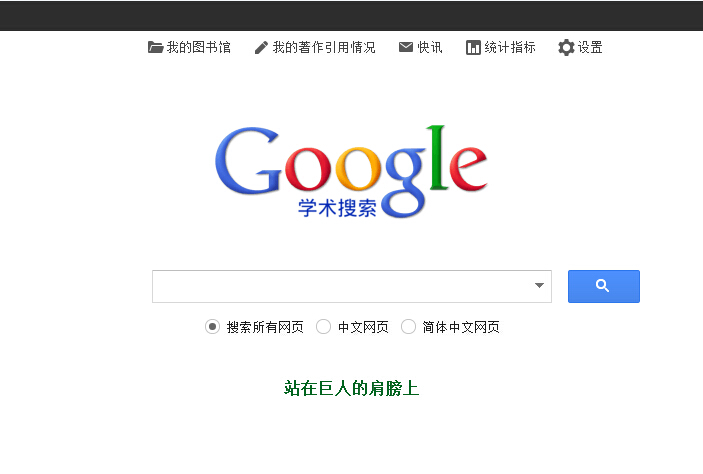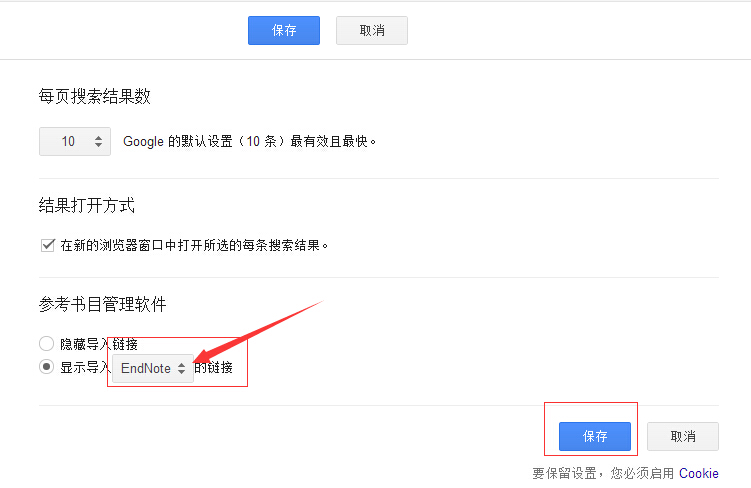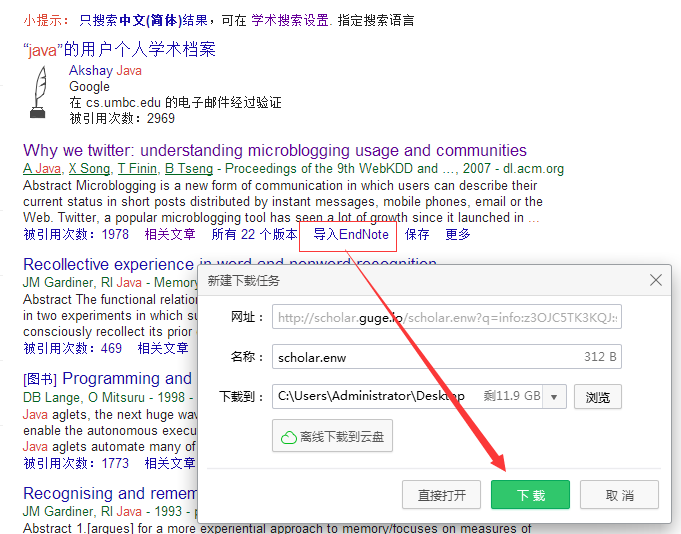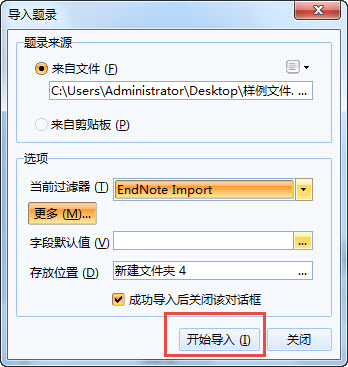“如何将Google学术搜索检索结果导入到NoteExpress”版本间的差异
来自NoteExpress知识库
(以“第一步:设置学术搜索使用偏好; 文件:2014-11-28_17-26-16.jpg 第二步:在文献管理软件设置项选择显示导入EndNote并保存偏...”为内容创建页面) |
|||
| (相同用户的2个中间修订版本未显示) | |||
| 第1行: | 第1行: | ||
| − | + | 第一步:输入检索词 | |
| − | [[文件: | + | [[文件:1.jpg]] |
| − | + | 第二步:在文献管理软件设置项选择显示导入EndNote并保存; | |
| − | [[文件: | + | [[文件:332.jpg]] |
第三步:在Google学术中检索结果页面有【导入EndNote】的链接,点击【导入EndNote】打开该题录 | 第三步:在Google学术中检索结果页面有【导入EndNote】的链接,点击【导入EndNote】打开该题录 | ||
| − | [[文件: | + | [[文件:343.png]] |
第四步:使用NoteExpress打开该题录,过滤器选择【EndNote Import】就可以将Google学术搜索检索结果导入到NoteExpress | 第四步:使用NoteExpress打开该题录,过滤器选择【EndNote Import】就可以将Google学术搜索检索结果导入到NoteExpress | ||
[[文件:2014-11-28_17-46-06.jpg]] | [[文件:2014-11-28_17-46-06.jpg]] | ||
2014年12月1日 (一) 16:43的最后版本
第一步:输入检索词
第二步:在文献管理软件设置项选择显示导入EndNote并保存;
第三步:在Google学术中检索结果页面有【导入EndNote】的链接,点击【导入EndNote】打开该题录
第四步:使用NoteExpress打开该题录,过滤器选择【EndNote Import】就可以将Google学术搜索检索结果导入到NoteExpress